5 métodos para transferir notas do iPhone para o PC/iCloud
Os smartphones realmente mudaram nossas vidas de uma forma que não precisamos de computadores conosco o dia todo. Podemos concluir as tarefas essenciais de escrever em nossos telefones celulares. Por exemplo: se você estiver em uma reunião, não precisa ter um diário e uma caneta, pode anotar os pontos importantes diretamente no aplicativo de notas do seu iPhone e o melhor é que essas notas podem ser facilmente transferidas para o seu Desktop ou Mac. Para que você possa incorporá-los em outros documentos ou armazená-los para fins de leitura posterior.
Às vezes, anotamos notas importantes sobre uma ocasião ou reunião e gostaríamos de mantê-las para sempre conosco, podemos fazer isso transferindo as notas do iPhone para a conta do iCloud para que possamos lê-las mais tarde ou fazer alterações nelas. A melhor parte de transferir as notas para a conta do iCloud é que você pode lê-las em qualquer computador de mesa fazendo login na sua conta do iCloud ou em qualquer outro iPhone, iPod Touch ou iPad vinculado ao mesmo ID Apple.
Nativamente, o iTunes permite que você transfira notas para uma conta do Outlook, mas se você não configurou uma conta do iTunes, você pode usar um software de terceiros para transferir as notas do iPhone para o PC. Aqui estão cinco maneiras de transferir notas do iPhone:
- Parte 1. Transferir Notas do iPhone para o PC com DrFoneTool
- Parte 2. Transferir Notas do iPhone para o PC com DiskAid
- Parte 3. Transferir notas do iPhone para o PC com os contatos CopyTrans
- Parte 4. Use o iTunes para sincronizar notas do iPhone com contas
- Parte 5. Use o iCloud para transferir notas do iPhone para a nuvem
Parte 1. Transfira Notas do iPhone para o PC com o Wondershare DrFoneTool
DrFoneTool – Backup do telefone (iOS) é um dos programas mais caros para transferir ou exportar notas ou qualquer outro arquivo do seu iPhone. Mas tem muitos recursos excelentes e únicos. Por exemplo: Se o seu iPhone estiver quebrado ou perdido, você pode extrair facilmente as notas do arquivo de backup. Além disso, também pode transferir as notas da conta do iCloud sem o seu iPhone. Essas qualidades únicas o tornam um ótimo programa em comparação com outro programa. Veja como você pode transferir notas do seu iPhone, iTunes Backup ou conta do iCloud usando o Dr. fone.

DrFoneTool – Backup do telefone (iOS)
Backup e restauração de dados do iOS se tornam flexíveis
- Um clique para fazer backup de todo o dispositivo iOS em seu computador.
- Permite visualizar e restaurar qualquer item do backup para um dispositivo.
- Exportar o que você deseja do backup para o seu computador.
- Nenhuma perda de dados em dispositivos durante a restauração.
Etapa 1. Conecte seu iPhone ao computador
Execute o DrFoneTool no seu computador e, em seguida, conecte seu iPhone ao computador. Clique em ‘Backup do telefone’. Você pode usá-lo para transferir o que deseja no seu iPhone para um computador.

Passo 2. Escolha notas no seu iPhone para transferência
Quando você estiver aqui, poderá decidir que tipo de dados deseja transferir do seu iPhone para um computador. Para ‘Notas e Anexos’, você pode verificá-lo e transferi-lo apenas em um tempo rápido. Ou você pode verificar mais ou todos.

Etapa 3. Digitalize as notas do seu iPhone para transferência
Quando o programa começa a escanear seu iPhone em busca de dados, você não precisa fazer nada. Apenas espere e mantenha seu iPhone conectado durante todo o processo.

Etapa 4. Visualize e transfira seletivamente suas notas do iPhone para o computador
Quando o backup for concluído, clique em Exibir histórico de backup. Então você verá todos os arquivos de backup em seu computador. Escolha o arquivo de backup mais recente e clique em Exibir, você pode conferir todo o conteúdo em detalhes.

Verifique os itens que deseja transferir para o seu computador e clique em ‘Exportar para PC’. Então você transferiu as notas do seu iPhone para o seu computador com sucesso.

Parte 2. Transferir Notas do iPhone para o PC com DiskAid
DiskAid é um gerenciador de transferência de arquivos completo para Windows e Mac, enquanto permite que você transfira tudo do seu iPhone para o PC. Você poderá transferir aplicativos, fotos, mídia e mensagens, registros de telefone, contatos, notas e até mesmo memorandos de voz. Você pode exportar as notas do iPhone para o PC, mas se quiser importar as notas, isso não é para você. O bom é que ele salva as notas em .txt, para que você possa visualizá-las facilmente usando o Bloco de Notas do seu PC. As etapas a seguir explicam como você pode transferir notas do iPhone para o PC.
Baixe e instale o DiskAid a partir dos links fornecidos na tabela. Agora, conecte seu iPhone ao PC usando o cabo USB.
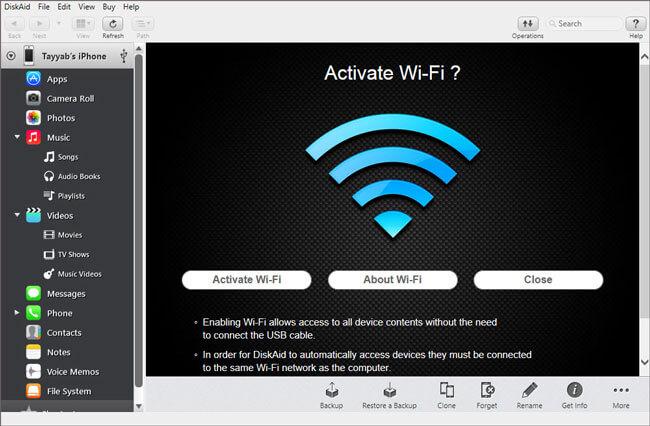
Depois de conectar o iPhone, clique em ‘Notas’. Aqui você verá todas as notas salvas do seu iPhone. Clique com o botão direito em qualquer nota para ‘Abrir’ ou ‘Copiar para PC’.
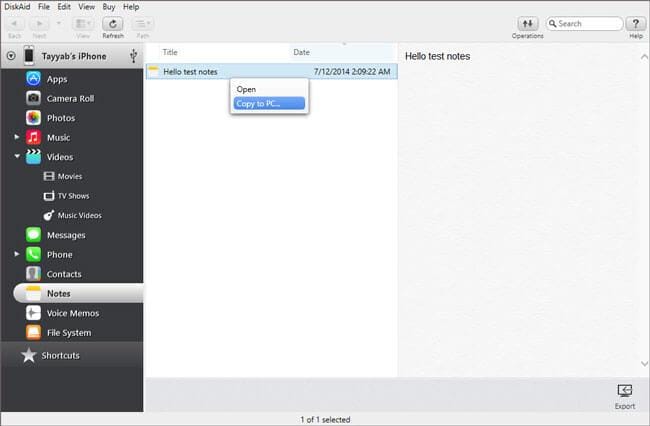
Você pode salvar as Notas em qualquer lugar do seu computador. Ele pede que você selecione o destino para salvar as notas em seu PC.
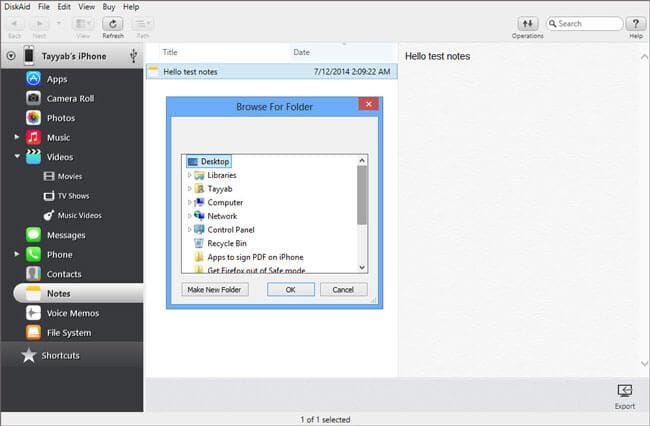
DiskAid é um aplicativo útil para exportar qualquer tipo de arquivo do iPhone para o seu PC. De contatos a notas, fotos a músicas, você pode transferir qualquer arquivo do seu iPhone para o PC. No entanto, para torná-lo útil, você terá que fazer um backup de todos os arquivos do seu iPhone. Portanto, pode levar vários minutos, dependendo do tamanho do seu arquivo de backup. Além disso, não tem suporte para conta iCloud. Portanto, você não pode transferir notas diretamente para sua conta do iCloud.
Parte 3. Transferir notas do iPhone para o PC com os contatos CopyTrans
CopyTrans Contacts é um ótimo utilitário para transferir contatos, mensagens, notas, calendários, lembretes e marcadores. Ele também informa sobre as informações do seu dispositivo. A melhor parte é que é uma maneira barata de transferir as notas para o computador sem o iTunes e funciona como um encanto. Além disso, você também pode ativar a conta do iCloud para transferir as notas diretamente para a conta do iCloud. Veja como este programa funciona para transferir notas do seu iPhone para o PC.
Baixe e instale os contatos CopyTrans a partir dos links fornecidos na tabela. Depois de instalar, conecte seu iPhone ao PC.
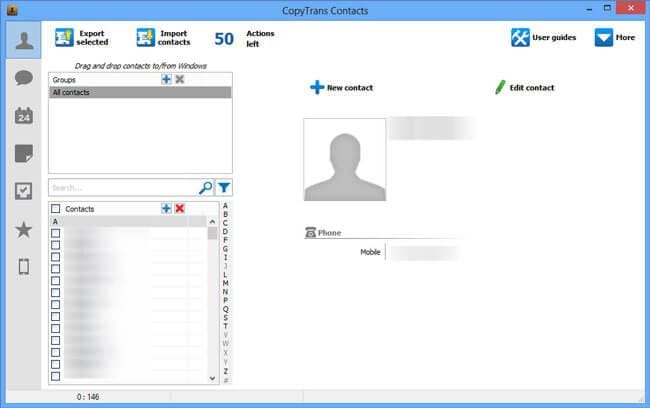
No painel esquerdo, selecione as notas.
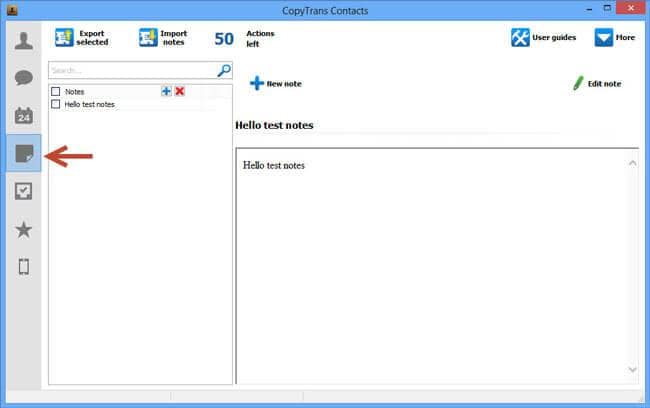
Agora, selecione a nota que você deseja copiar para o seu PC. Clique com o botão direito sobre ele e ele mostrará as diferentes opções.
Clique em ‘Export Select’ para transferir a nota selecionada, você pode salvá-la diretamente em sua área de trabalho ou transferi-la para o Outlook.
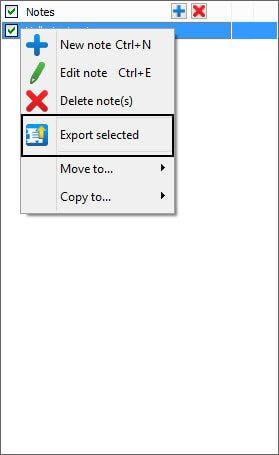
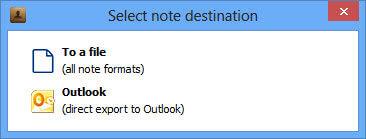
No entanto, se você salvar as anotações em uma conta do Outlook, elas serão transferidas para a pasta ‘Itens excluídos’.
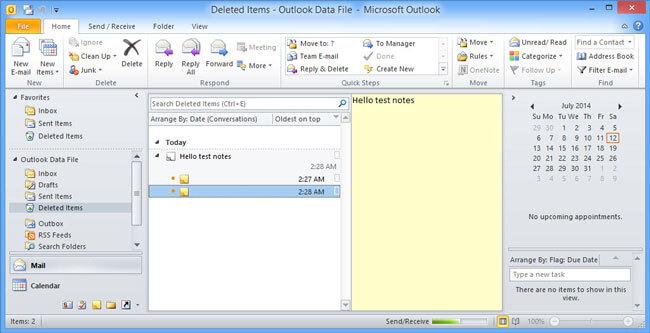
CopyTrans Contacts é uma ferramenta perfeita para transferir notas do iPhone para o seu PC ou conta iCloud que vem com 50 ações gratuitas. Isso significa que você pode transferir (Importar/Exportar) 50 notas entre seu iPhone e PC absolutamente grátis. No lado negativo, durante nossa fase de testes, a ferramenta travou por 2-3 vezes, e tudo estava bem. CopyTrans Contacts está disponível apenas para Windows, usuários de Mac terão que baixar uma alternativa para transferir notas do telefone para o PC. Portanto, se você está procurando a maneira mais barata de transferir contatos, mensagens, notas, lembretes e favoritos para o seu PC, deve ser sua escolha final.
Parte 4. Use o iTunes para sincronizar notas do iPhone com contas
Você também pode transferir as notas do seu iPhone via iTunes; no entanto, as notas só serão salvas em uma conta do Outlook no PC com Windows. Veja como você pode fazer isso.
Conecte seu iPhone ao PC e abra o iTunes. Agora, clique na guia de informações.
Role para baixo e selecione ‘Sincronizar notas com o Outlook’ e pressione o botão Sincronizar.
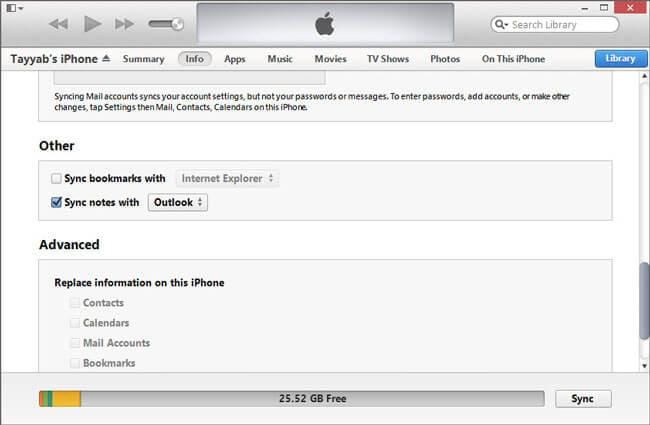
Quando a sincronização for concluída, você verá as notas no aplicativo do Outlook. Clique no ícone de notas no canto inferior esquerdo. Aqui você verá todas as notas; você também pode copiar/colar onde quiser.
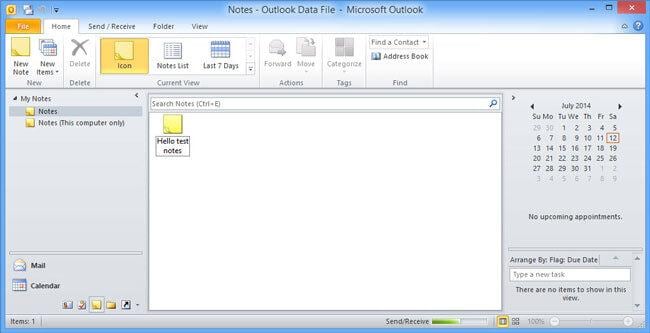
Ao usar este método, as notas serão copiadas automaticamente para o Outlook todas as vezes. No entanto, este método só é adequado para copiar notas para uma conta do Outlook. Mas se você não instalou o Outlook ou não deseja usar o Outlook, esse método não funcionará. Além disso, é um truque complicado transferir as notas para o PC.
Parte 5. Use o iCloud para transferir notas do iPhone para a nuvem
O lugar mais seguro para salvar todas as suas notas do iPhone é carregá-las no iCloud. Este método funciona ativando o Notes no iCloud. Veja como você pode fazer isso.
Vá para configurações e clique em ‘iCloud’
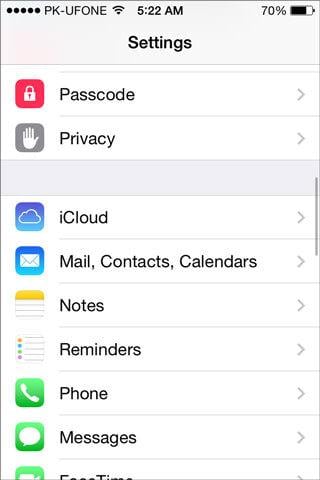
Digite seus detalhes do iCloud e ative a opção ‘Notas’, conforme mostrado na imagem abaixo.
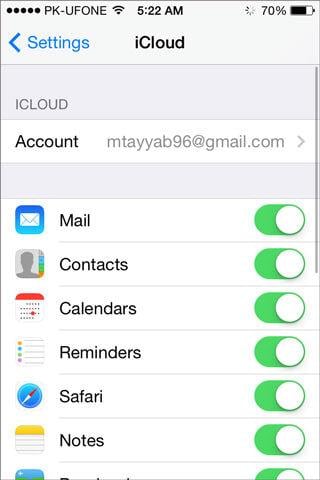
Depois de ativar, volte e clique em ‘Notas’, selecione ‘iCloud’ como sua conta padrão para o Notes.
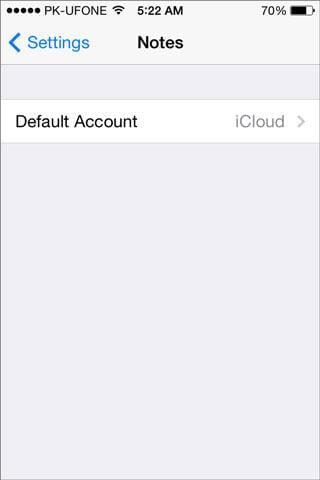
Agora, todas as suas notas serão carregadas automaticamente para a conta do iCloud, que você pode acessar em qualquer outro iPhone, iPod touch ou iPad com a mesma conta do iCloud ou site do iCloud como mostrado na figura abaixo.

O iCloud é a maneira mais segura de fazer upload de todos os tipos de notas para os serviços em nuvem do aplicativo de notas. Este método também é fácil, tudo o que você precisa fazer é configurar um iCloud uma vez e o resto do trabalho é feito automaticamente sem tocar em nenhum botão. No entanto, você não poderá salvar notas diretamente no seu PC.
Artigos Mais Recentes

